Mit der Zeit nimmt die Leistung aller Betriebssysteme allmählich ab. Dieses Phänomen wird nicht allein auf das oft genannte Konzept der geplanten Obsoleszenz zurückgeführt; Vielmehr können mehrere Faktoren zur nachlassenden Leistung eines Betriebssystems beitragen.
Ob es WindowsmacOS Linux, iOS, oder AndroidDie Realität ist jedoch, dass kein Betriebssystem seine ursprüngliche Leistung auf unbestimmte Zeit beibehält. Während die bevorzugte Lösung möglicherweise mehr Zeit und Aufwand erfordert, umfasst ein umfassender Ansatz das Löschen aller Inhalte vom Gerät durch eine Neuformatierung und eine Neuinstallation des Betriebssystems. Diese Methode eliminiert effektiv alle Elemente, die den reibungslosen Betrieb des Geräts beeinträchtigen könnten.

Obwohl das Internet eine Reihe von Anwendungen zur Optimierung der Windows-Leistung bietet, ist Vorsicht geboten. Viele dieser Anwendungen werden mit unerwünschter zusätzlicher Software geliefert, die in Ihren Computer eindringen kann. Daher wird empfohlen, solche Anwendungen nach Möglichkeit zu meiden. Glücklicherweise können Sie durch manuelle Anpassungen nahezu identische Ergebnisse erzielen und so potenzielle Risiken vermeiden, die mit Software von Drittanbietern verbunden sind.
Für diejenigen, die die Leistung ihres Computers optimieren und gleichzeitig seine Grenzen einhalten möchten, stellen wir die folgenden Anpassungen vor, die die Leistung erheblich steigern und zu Ergebnissen führen können, die mit einer Windows-Neuinstallation vergleichbar sind.
Optimieren Sie Ihr Windows-System: Effektive Schritte
- Unnötige Dateien löschen: Mit der Zeit sammelt Windows überflüssige Dateien an, die keinen Zweck erfüllen. Temporäre Internetdateien und veraltete Updates sind Beispiele für solche Dateien, die erheblichen Speicherplatz beanspruchen können. Um sie effizient zu entsorgen, nutzen Sie das integrierte Tool zur Datenträgerbereinigung und aktivieren Sie die Storage Sense-Funktion.
- Löschen Sie große ungenutzte Dateien: Für eine optimale Windows-Leistung ist die Aufrechterhaltung ausreichenden freien Speicherplatzes auf Ihrem Systemlaufwerk von entscheidender Bedeutung. Entfernen Sie Dateien, die viel Speicherplatz beanspruchen und keinen Zweck mehr erfüllen. Durchsuchen Sie den Ordner „Downloads“ mit dem Datei-Explorer, um große Dateien zu identifizieren, die aus dem Internet heruntergeladen wurden. Erwägen Sie außerdem die Deinstallation von Anwendungen, die übermäßig viel Speicherplatz beanspruchen.
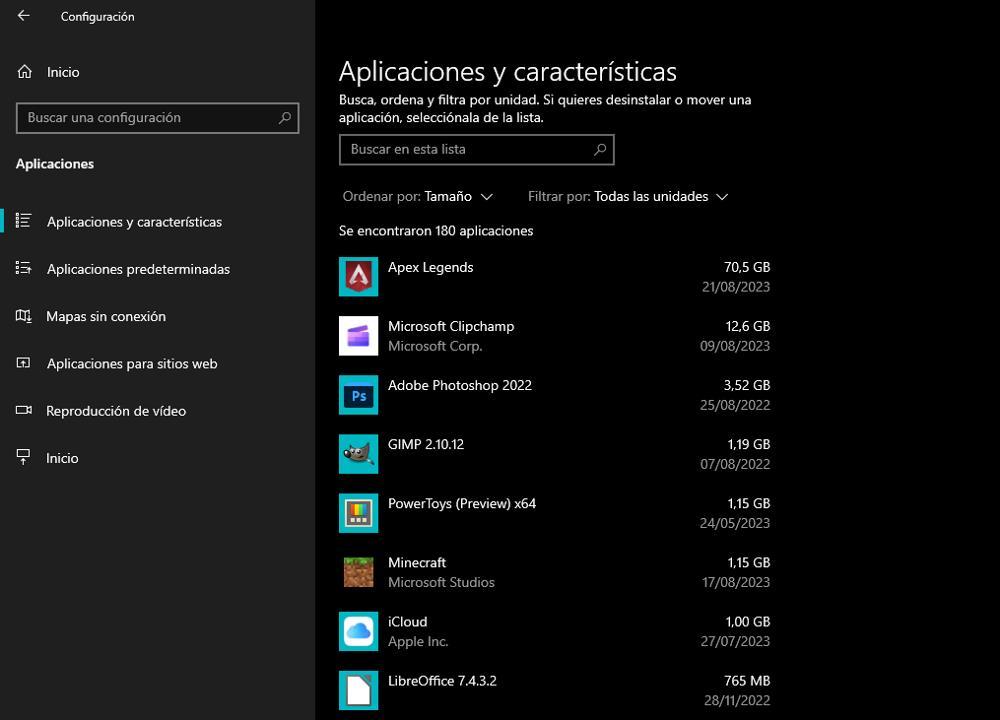
- Organisieren Sie Ihren Desktop: Während der Desktop ein praktischer Ort für den schnellen Zugriff auf häufig verwendete Dateien und Anwendungen ist, ist er nicht für die Massenspeicherung von Dateien gedacht. Vermeiden Sie es, Ihren Desktop mit Dateien zu überladen, da dies den Systemstart und die Leistung verlangsamen kann.
- Halten Sie Windows auf dem neuesten Stand: Die regelmäßige Aktualisierung Ihres Windows-Betriebssystems ist unerlässlich. Die Updates von Microsoft umfassen wichtige Sicherheitspatches sowie Leistungsverbesserungen und Systemoptimierungen. Es empfiehlt sich, alle verfügbaren Updates zu installieren, um die Stabilität und Effizienz Ihres Systems zu gewährleisten.
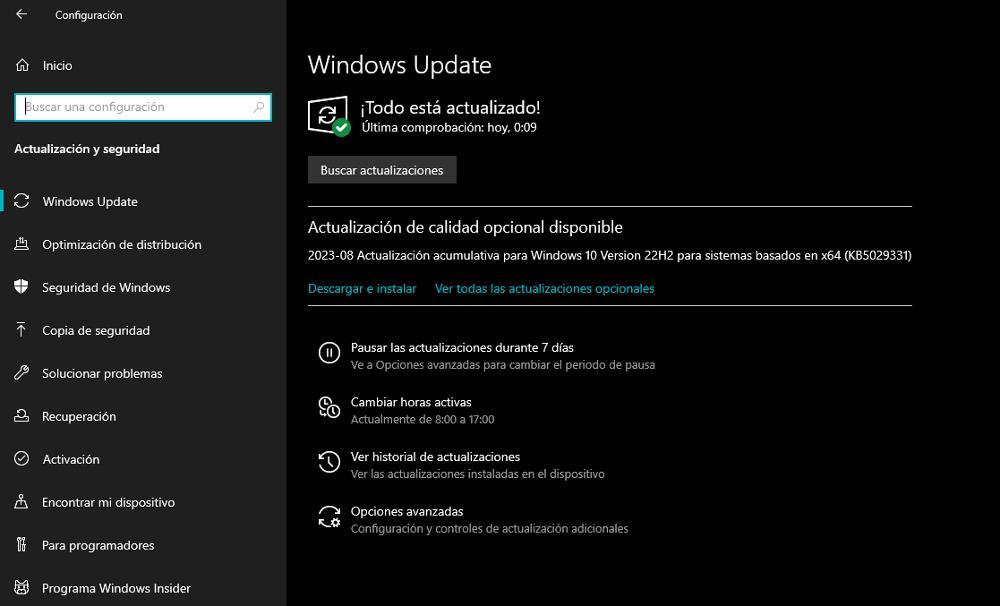
-
- Vorinstallierte Software entfernen: Bei Laptops legen Hersteller häufig unnötige Anwendungen, sogenannte Bloatware, bei. Diese Anwendungen tragen nur wenig zu Ihrem Computererlebnis bei und können sogar die Leistung beeinträchtigen. Sofern Sie keine Neuinstallation von Windows durchgeführt haben, nehmen Sie sich die Zeit, Bloatware zu deinstallieren und verlassen Sie sich auf die integrierten Funktionen und Apps von Windows.
Wenn Sie diese praktischen Schritte befolgen, können Sie die Leistung Ihres Windows-Systems verbessern und ein reibungsloseres und effizienteres Computererlebnis gewährleisten.